您可以監控 vSAN 資料存放區的容量、分析使用量,以及檢視叢集層級的容量明細。
叢集的 [摘要] 頁面包含 vSAN 容量的摘要。您也可以在 [容量] 監視器中檢視更多詳細資訊。
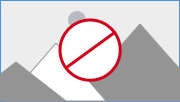
程序
- 導覽到 vSAN 叢集。
- 按一下監控索引標籤。
選項 描述 vSphere Client 在 vSAN 下,按一下容量以檢視 vSAN 容量資訊。 vSphere Web Client - 按一下 vSAN。
- 按一下容量以檢視 vSAN 容量資訊。
結果
- [容量概觀] 會顯示 vSAN 資料存放區的儲存容量,包括總空間、已用空間、可用空間、保留的空間,以及在 vSAN 磁碟上實際寫入或實際耗用的空間。針對已啟用重複資料刪除和壓縮的叢集,您可以檢視壓縮節省空間和壓縮比率。
- 透過可用容量分析,您可以根據選取的儲存區原則估計可用空間,同時保持重複資料刪除比率為 1。
- 重複資料刪除和壓縮之前的使用量細目會根據類別 (例如虛擬機器使用量、使用者物件和系統使用量) 顯示使用量明細。您可以檢視使用量類別的圖形表示。按一下該圖形可檢視不同的使用量類別。
以下是可用的不同使用量類別:
| 類別 | 說明 |
|---|---|
| 虛擬機器使用量 | 顯示下列資訊:
|
| 使用者物件 | 顯示 iSCSI 物件、未連結至虛擬機器的區塊容器磁碟區、使用者建立的檔案、ISO 檔案和虛擬機器範本。 |
| 系統使用量 | 顯示下列資訊:
|
啟用重複資料刪除和壓縮時,容量更新可能需要幾分鐘時間才會反映在 [容量] 監視器中,因為系統需要回收和重新配置磁碟空間。如需有關重複資料刪除和壓縮的詳細資訊,請參閱管理 VMware vSAN中的「使用重複資料刪除和壓縮」。
您可以檢查 vSAN 資料存放區中的容量使用量歷程記錄。按一下容量歷程記錄,選取時間範圍,然後按一下顯示結果。